金山文档表格怎么调整格子大小 金山文档表格调整格子大小步骤教程
更新时间:2021-03-17 17:04:19来源:鼎品软件浏览量:
金山文档是一款非常好用的办公文档软件,软件会带来编辑内容、处理文字、撰写文档等操作,不仅如此软件还会将文本转换为图标,同时实现文档在线分享可以多人在线操作,还能协助同事工作,不用等候排队,还能将文件转化醒目的图表格式。那么有用户不知道怎么可以调整表格格子大小,小编就来讲解一下吧。
找到金山文档图标,打开软件。找到图1中所示“+”点击,进入图2找“新建表格”;
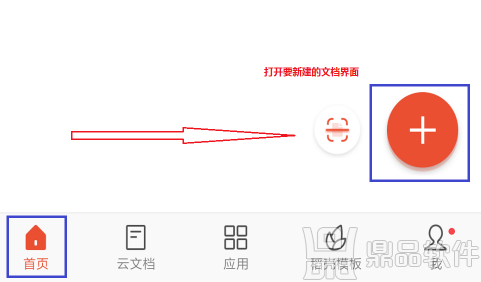
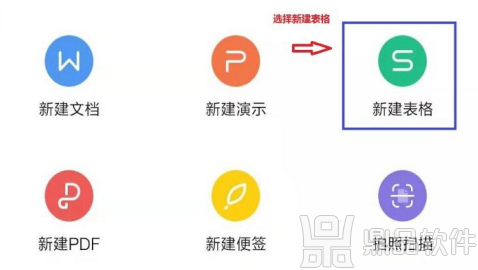
点击“新建表格”进入下图,再点击空白“+”,新建表格完成;
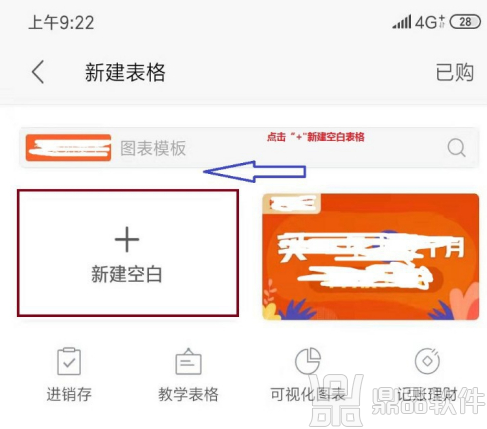
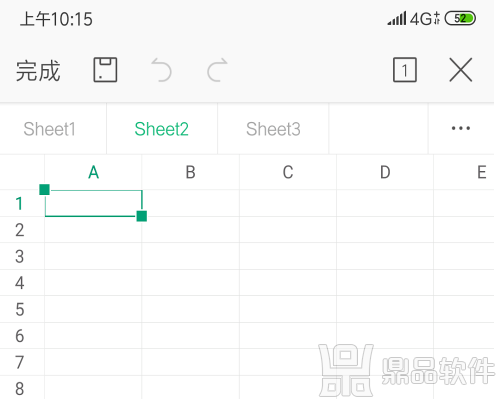
手动拖拽调整单元格大小,按住表格序号区“下边”或“右边”调整“行高”、“列宽”;
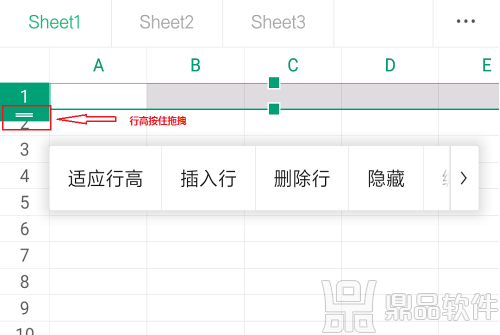
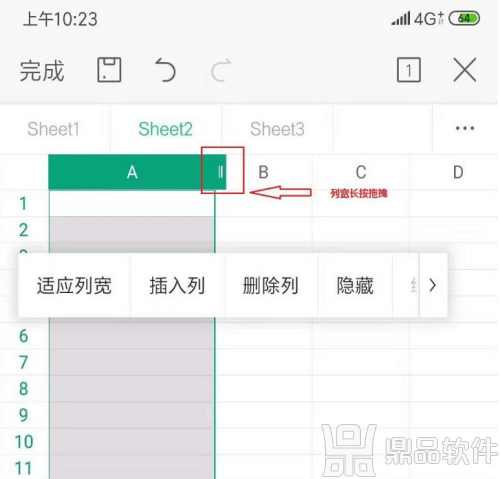
固定尺寸调整单元格大小,选定单元格,输入固定要求“行高”、“列宽”。
找到下图所示图标并点开;
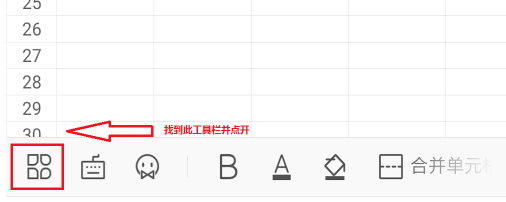
打开上述图标后,在界面内一直向上滑动到*底端,找到“调整大小”并点击,输入所需的单元格大小点击“回车”即可。
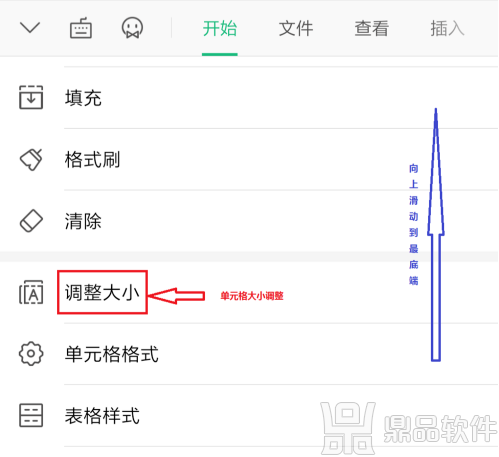
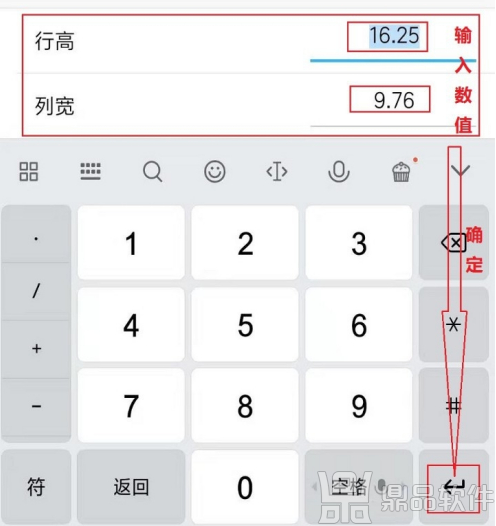
学生、老师、办公都可以使用的学习办公软件,常用于文字表格数据统计文档编写工作,功能强大可以满足大部分对于文档编辑的要求。以上就是说小编的全部分享,希望对各位用户有所帮助。
相关游戏















































